この記事ではStreamElementsでチャットボットを利用してTwitchのチャットを管理する方法を紹介します
Chat Bot(チャットボット)とは
配信中にゲームや自分の企画、視聴者との会話等に集中してチャットをみることはできても管理することは難しい場合があります
そういった場合に自分の代わりにチャットに常駐して管理してくれるのがチャットボットの役割です
StreamElements Chat Botの主な機能
- スパムフィルタ
リンクを許可なく投稿、長文・禁止ワードの投稿などチャットの治安を守るための機能 - チャットコマンド
指定されたある言葉をコメントすることでチャットボットにアクションをさせることができる機能
コマンドは予め用意されているものもあれば、自分でカスタムコマンドを追加することも可能
例:視聴者が「!youtube」とコメント → 配信者のYouTubeリンクをチャットボットが提供 - タイマー
一定時間毎にチャットボットが指定された文言を投稿する機能
宣伝したい事や注意点などを追加するのがおすすめ
チャットボットをチャンネルに設置
設置方法
StreamElementsに接続し、「ダッシュボード」からチャットボットを有効化します
画像のように「アクティベート」または「チャンネルに参加させる」をクリックする事で自分のチャンネルにチャットボットを配置することができます
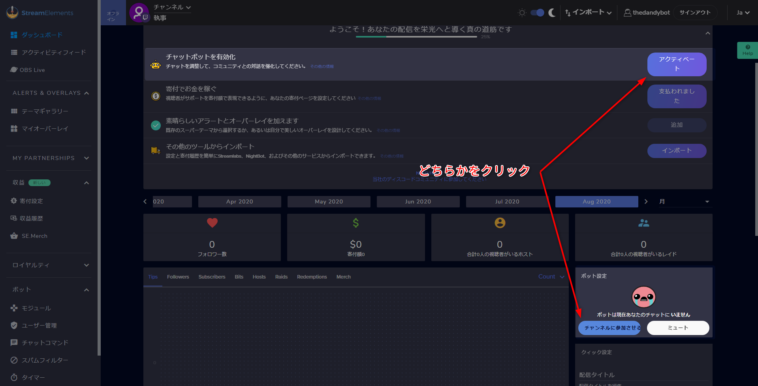
チャットボットが追加できると自分のチャット欄にStreamElementsからコメントが投稿されます
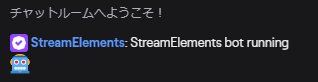
次にチャットボットに管理者権限を渡すためにチャットに”/mod StreamElements“と投稿します
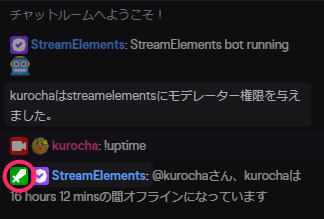
するとStreamElementsの名前にモデレーターのマークが追加された事が確認できます
(!uptime コマンドは配信の現在までのライブ時間をチャットボットに確認するコマンドです)
これでチャットボットの設置は完了です
チャットボットの設定
設置が完了した時点ではチャットボットは予め用意されたコマンドを使用できる程度の役割しかありません
スパムフィルタなどの機能は自分で有効化する必要があります
!commands コマンドを使用することで現在使用できるコマンド一覧を表示させることができます
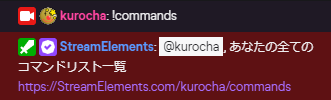
設定はStreamElements左側のメニューの「ボット」から行っていきます
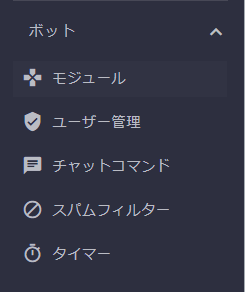
モジュール
ここでは予め用意されている機能のオン/オフを設定することができます
名前左のボタンをクリックすることでオン/オフを変更、ボタン以外の場所をクリックすることで各機能の設定を開くことができます
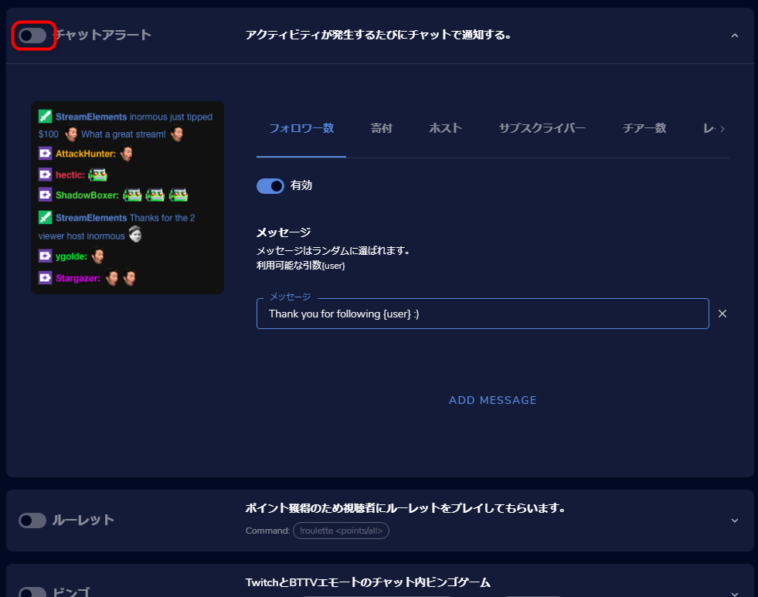
ユーザー管理
ユーザー管理では視聴者を指定してチャットボットの制限付きコマンドを使用する権限を与えることができます
例えばモデレーターのみが使用できるチャットボットコマンドがあり、モデレーターではない視聴者にそのコマンドを使用できる権限を与たい場合に使用します
モデレーター専用コマンド等は先ほど紹介した!commandsのコマンド一覧で確認することができます
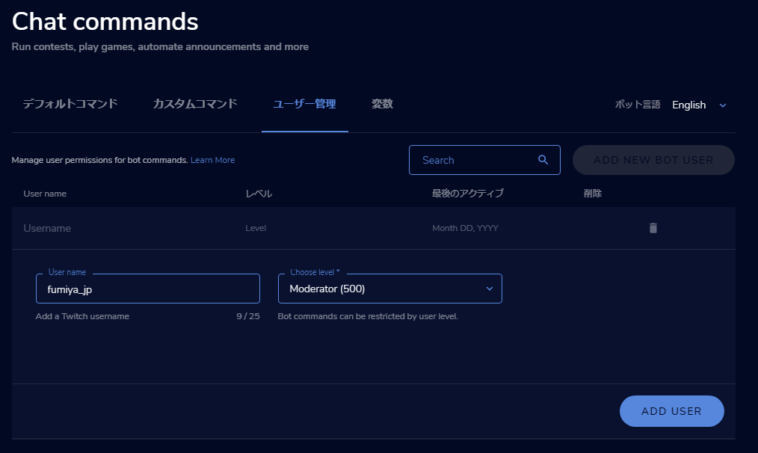
チャットコマンド
チャットコマンドでは用意されているコマンドのオン/オフ、カスタムコマンドの作成などを設定することができます
「カスタムコマンド」→「ADD NEW COMMAND」からコマンドを発動する文字列、コマンドの応答内容を設定することでコマンドを作成することができます
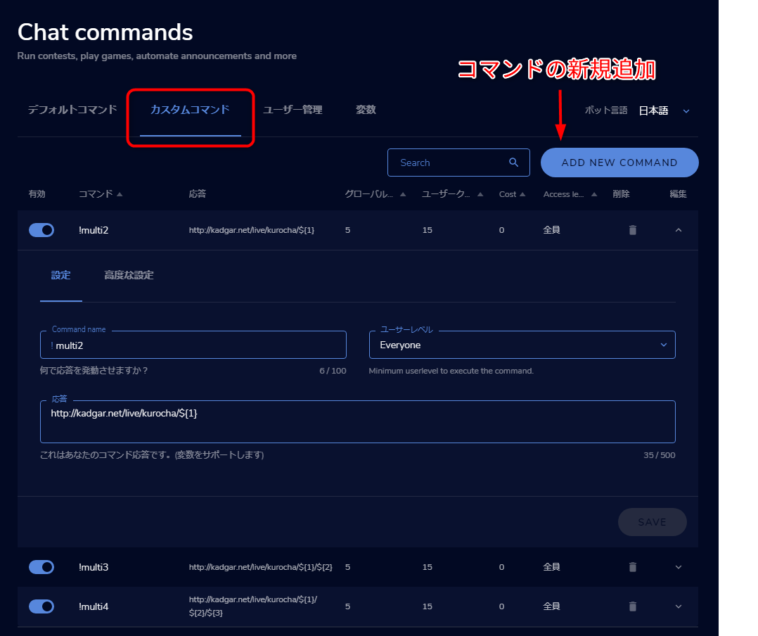
例えば上記画像のように設定すると指定した自分のチャンネルと指定した人のマルチ配信視聴URLを作成することができます

スパムフィルター
スパムフィルターを使用することで条件に合うコメントを自動的に削除させることができます
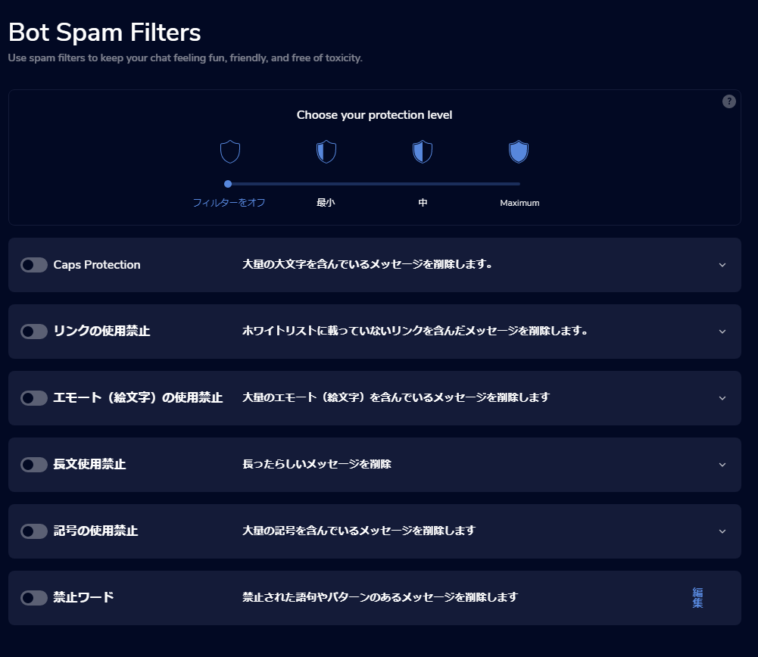
スパムリンクなどが投稿された場合は自分だけでなく視聴者が被害に遭ってしまう可能性があるのでリンクの使用禁止はオンにしておくことがおすすめです
ユーザーグループを除外の設定を行うことで権限を持つ人はリンクを投稿しても削除されないようにすることもできます
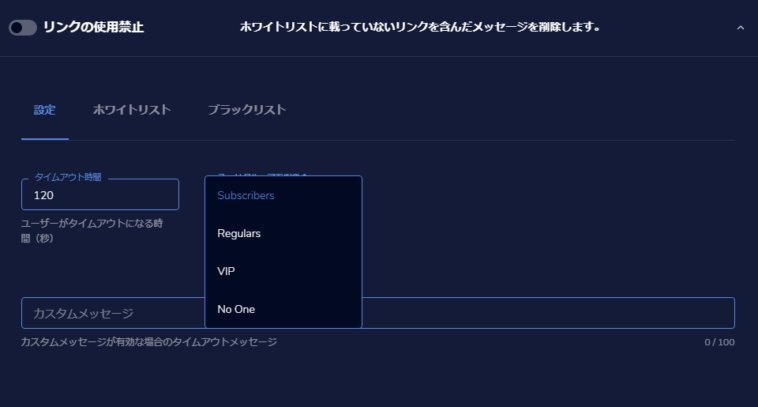
また、「!permit 視聴者名」を使用することで対象者は60秒間一時的にリンクを投稿できる権限をあたることもできるので状況によって利用がおすすめです
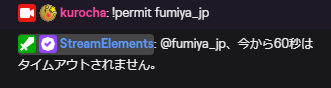
タイマー
タイマーは設定時間毎にチャットボットが指定した文章を投稿する機能です
1つのタイマーに複数の文章を設定することでどれか1つをランダムで投稿させることもできます
チャットラインはタイマーに登録された文章が投稿される前5分以内に指定した数だけチャットが行われていないと文章が投稿されない設定です
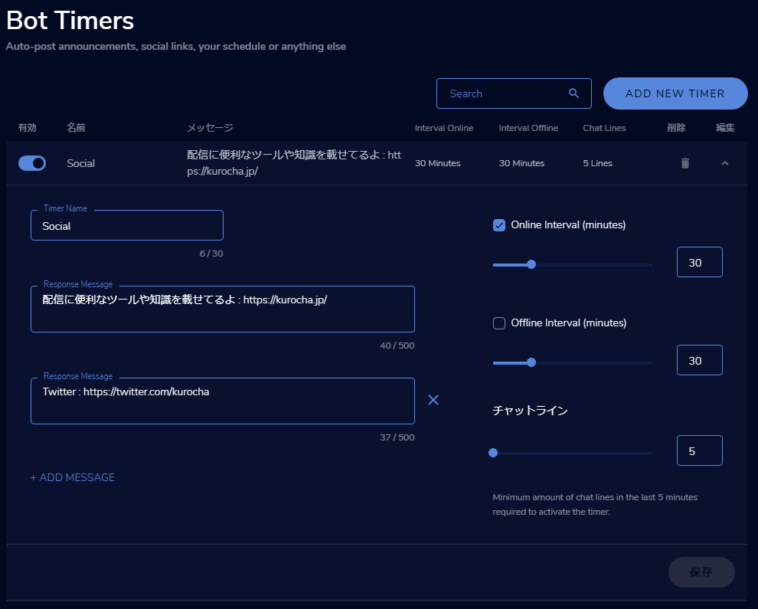
おわりに
チャットボットを使用することで配信中の心配事を少なくすることができるのでより配信に集中することができます
導入も簡単なのでおすすめです

